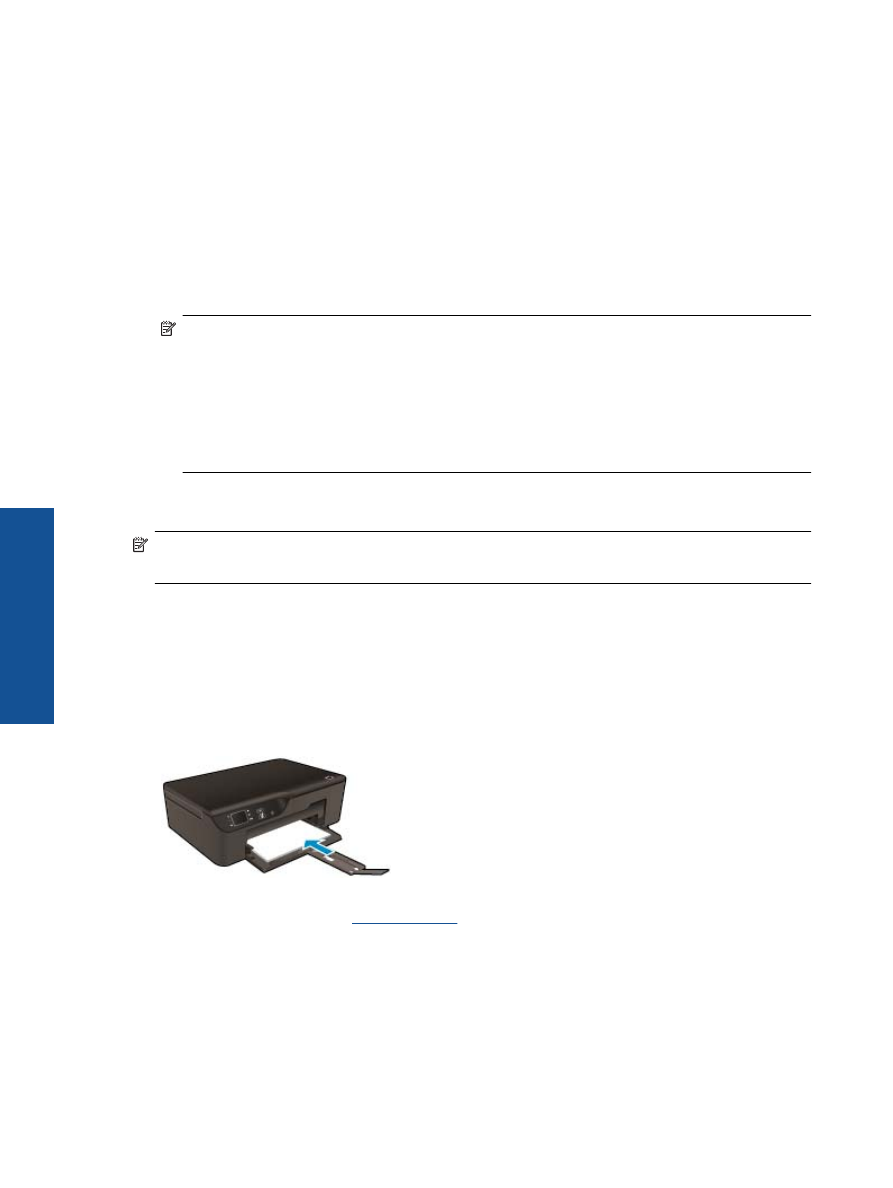
การพิมพเอกสาร
วิธีพิมพจากซอฟตแวรแอพพลิเคชัน
1
.
ตรวจดูใหแนใจวาเปดถาดกระดาษไวแลว
2
.
ตรวจดูวามีกระดาษอยูในถาดปอนกระดาษ
อานรายละเอียดเพิ่มเติมไดที่
การใสวัสดุพิมพ
3
.
จากซอฟตแวรแอพพลิเคชัน
ใหคลิก
(
พิมพ
)
4
.
ตรวจสอบใหแนใจวาผลิตภัณฑเปนเครื่องพิมพที่เลือก
5
.
คลิกปุมเพื่อเปดกรอบโตตอบ
Properties
(
คุณสมบัติ
)
ปุมนี้อาจเรียกวา
Properties
(
คุณสมบัติ
)
Options
(
ตัวเลือก
)
Printer Setup
(
การตั้งคา
เครื่องพิมพ
)
Printer
(
เครื่องพิมพ
)
หรือ
Preferences
(
ลักษณะที่ตองการ
)
ทั้งนี้ขึ้นอยูกับ
ซอฟตแวรแอพพลิเคชัน
บท
3
10
การพิมพ
การพ
ิมพ
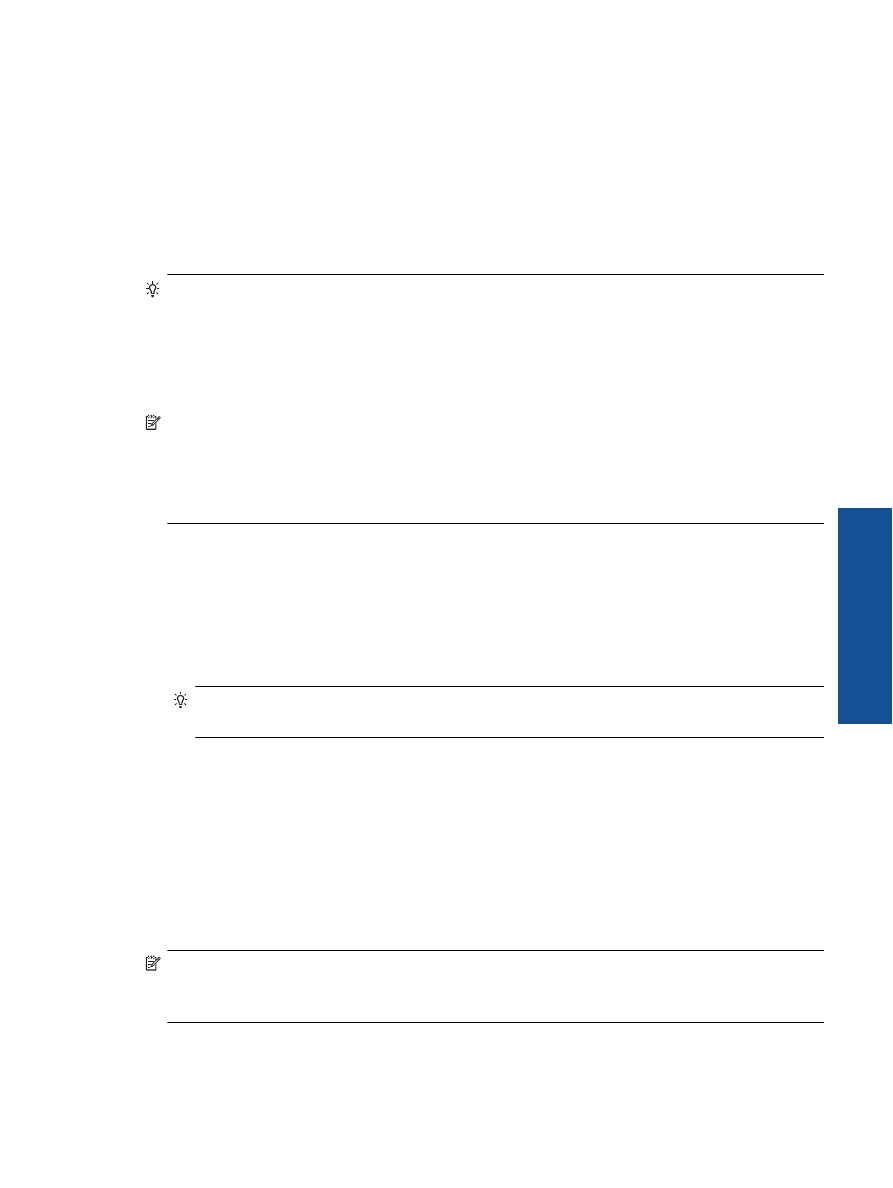
6
.
เลือกตัวเลือกที่เหมาะสม
•
บนแท็บ
Layout
(
หนาที่จัดวางไว
)
ใหเลือกการจัดวาง
Portrait
(
แนวตั้ง
)
หรือ
Landscape
(
แนวนอน
)
•
บนแท็บ
Paper/Quality
(
กระดาษ
/
คุณภาพ
)
ใหเลือกประเภทกระดาษและคุณภาพงานพิมพ
ที่เหมาะสมจากรายการแบบดึงลง
Media
(
วัสดุพิมพ
)
7
.
คลิก
OK
(
ตกลง
)
เพื่อปดกรอบโตตอบ
Properties
(
คุณสมบัติ
)
8
.
คลิก
(
พิมพ
)
หรือ
OK
(
ตกลง
)
เพื่อเริ่มตนการพิมพ
เคล็ดลับ
คุณสามารถพิมพเอกสารลงบนกระดาษไดทั้งสองหนาแทนการพิมพหนาเดียว
ในแท็บ
Layout
(
เคาโครง
)
ใหเลือก
Flip on Long Edge
(
กลับดานตามแนวยาว
)
หรือ
Flip on
Short Edge
(
กลับดานตามแนวสั้น
)
จากเมนูแบบหลนลง
Print on Both Sides
(
พิมพทั้งสอง
ดาน
)
คลิก
OK
(
ตกลง
)
เพื่อพิมพ
หลังจากพิมพเอกสารแลวหนึ่งหนา
จะปรากฏขอความแจงเตือนให
คุณรอสองสามวินาที
จากนั้นเครื่องพิมพจะใสกระดาษกลับโดยอัตโนมัติเพื่อพิมพอีกดานหนึ่งของ
กระดาษ
คุณไมจําเปนตองใสกระดาษซ้ําหรือดําเนินการใดๆ
ดวยตนเอง
หมายเหตุ
หากเอกสารที่พิมพแลวไมอยูในระยะขอบของกระดาษ
ตรวจสอบใหแนใจวาคุณไดเลือก
ภาษาและภูมิภาคที่ถูกตอง
บนจอแสดงผลของเครื่องพิมพ
ใหเลือก
Settings
(
การตั้งคา
)
จากนั้น
เลือก
Preferences
(
การกําหนดลักษณะ
)
เลือกภาษาและภูมิภาคของคุณจากตัวเลือกที่มีให
การตั้ง
คา
Language/Region
(
ภาษา
/
ภูมิภาค
)
ที่ถูกตองชวยทําใหแนใจวาเครื่องพิมพจะมีการตั้งคา
ขนาดกระดาษเริ่มตนที่เหมาะสม
การพิมพ
Quick Forms (
แบบฟอรมสําเร็จรูป
)
ใช
Quick Forms
(
แบบฟอรมสําเร็จรูป
)